9 personverninnstillinger for iPhone du bør slå på nå

Apple gjør en bedre jobb enn de fleste selskaper når det gjelder personvern. Men ikke alle standardinnstillingene på iPhone er i brukerens beste interesse.
Siden Taptic Engine først ble introdusert med iPhone 7, har Apples iOS hatt god haptics hver gang du samhandlet med appikoner på startskjermen og utførte visse bevegelser, men den ene tingen som manglet en slik opplevelse var Apples opprinnelige tastatur på iOS. I årevis stolte iPhone-brukere på tredjepartstastaturer for å få Haptic-tilbakemeldinger når de skriver, og med iOS 16 har Apple endelig rullet ut Haptic-tilbakemeldinger for standardtastaturet.
I dette innlegget vil vi forklare hva et haptisk tastatur er på iOS 16 og hvordan du kan aktivere det på din iPhone.
Relatert: Slik får du iOS 15 som varsler tilbake på iOS 16 ved å bruke alternativet "Listevisning"
Hva er Haptisk tilbakemelding?
Når du samhandler med din iPhone, er det to hovedmåter enheten din kommuniserer tilbake til deg på, dvs. via skjermen og høyttaleren. Det meste av det du gjør på telefonen din er imidlertid gjennom berøring, det var viktig at interaksjonen din med en enhet også registrerte en form for tilbakemelding. Med Haptic-tilbakemelding kan telefonen gi deg beskjed når du tar kontakt med berøringsskjermen ved å generere en liten vibrasjon som på noen måter berører deg tilbake.
På iPhones gis Haptic-tilbakemeldinger av Taptic Engines, som er en form for vibrotaktile haptiske egenskaper som også finnes i spillkontrollere fra Playstation og Xbox. Dette er i utgangspunktet små motorer som simulerer berøringen din ved å registrere en vibrasjon.
Hva er et haptisk tastatur på iPhone?
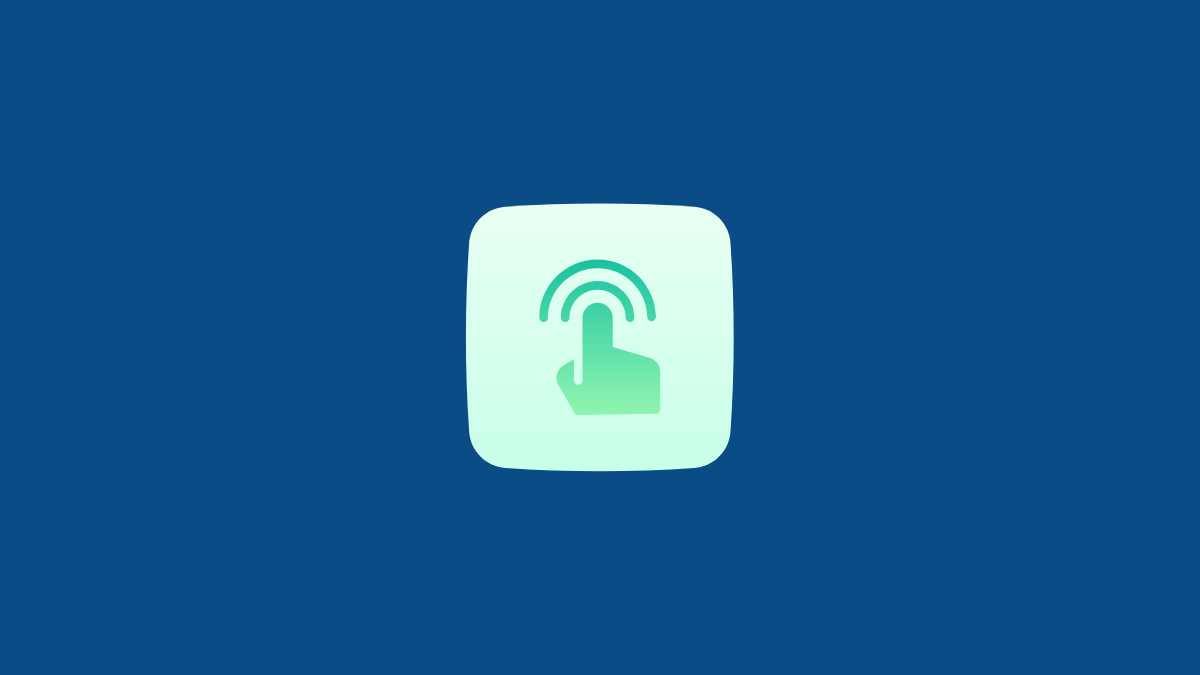
I årevis har Android hatt tastaturer som ga Haptisk tilbakemelding hver gang du trykker på en tast eller sveiper gjennom tastaturet. iPhone-brukere ble tvunget til å bruke tredjepartstastaturer for å etterligne den samme opplevelsen på iOS fordi Apples opprinnelige tastatur manglet Haptisk tilbakemelding. Den eneste måten brukere kunne få tilbakemelding på når de skrev, var gjennom tastaturklikk som kan høres mens de trykker på tastene.
Med iOS 16 vil imidlertid iPhone nå kunne tilby et haptisk tastatur for å gi brukerne tilbakemelding når de skriver på tastaturet. Haptic-tastaturet på iOS 16 bruker den samme Taptic Engine på din iPhone som driver andre former for vibrasjon for forskjellige bevegelser. Du kan bruke Haptic-tilbakemelding sammen med lyd for å få både vibrasjoner og tastaturklikklyder hver gang du trykker på en tast.
Relatert: Hvordan få dybdeeffekt på iOS 16 låseskjerm
Slik aktiverer du Haptisk tilbakemelding på iPhone-tastaturet på iOS 16
Den Haptiske tilbakemeldingen på en iPhones tastatur er tilgjengelig via en ny Keyboard Feedback-seksjon på iOS 16. Før du kan bruke den, må du oppdatere iPhone til iOS 16 som er tilgjengelig for nedlasting på iPhone 8 og nyere modeller. Når du har installert den nyeste iOS-oppdateringen, kan du aktivere Haptic-tilbakemelding på iPhone-tastaturet ved å åpne Innstillinger- appen på iOS.
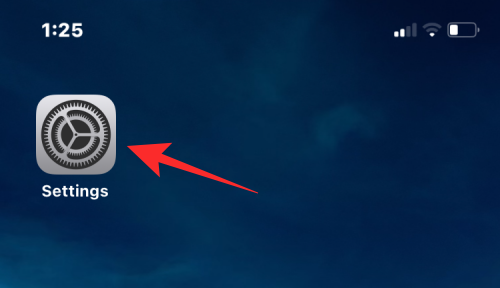
Inne i Innstillinger, velg Lyder & Haptics .
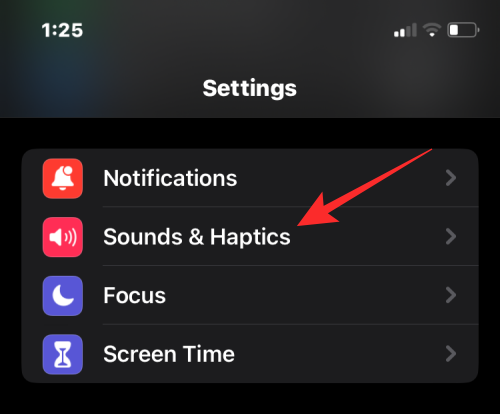
På neste skjerm trykker du på Tastaturtilbakemelding .
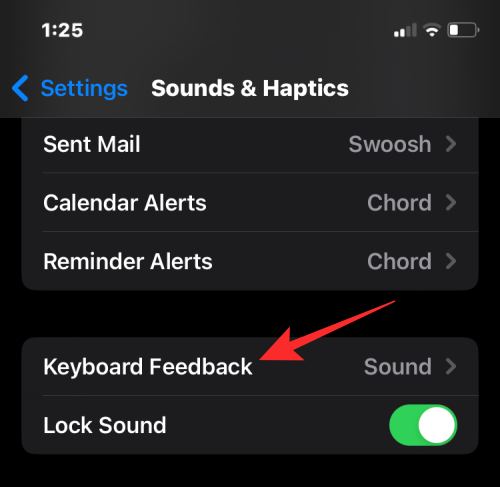
Her slår du på Haptic-bryteren til den blir grønn.
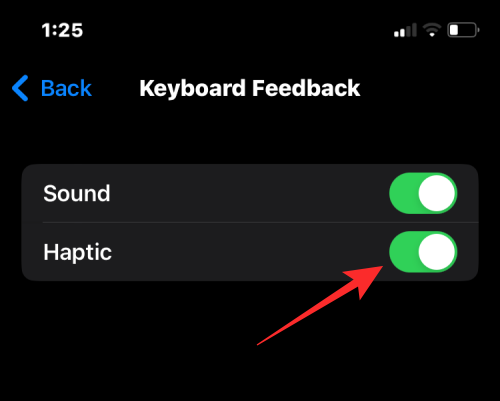
Du kan la lydbryteren være aktivert hvis du vil ha lydtilbakemelding når du skriver på tastaturet. Hvis ikke, kan du deaktivere denne bryteren for bare å få Haptisk tilbakemelding fra tastaturet i stedet.
Haptisk tilbakemelding vil nå være aktivert på din iPhone. Hver gang du samhandler med tastaturet nå, vil du oppleve vibrasjoner når du trykker på en tast eller gjør sveipebevegelser på den.
Relatert: Slik aktiverer du mørk modus på en låseskjermbakgrunn på iPhone på iOS 16
Slik deaktiverer du Haptisk tilbakemelding på iPhone-tastaturet på iOS 16
Hvis du ikke ønsker å bruke Haptic-tilbakemelding på iOS-tastaturet eller du ikke liker opplevelsen når du skriver på det, kan du deaktivere Haptic-tilbakemelding når som helst. Følg veiledningen ovenfor for å få tilgang til tastaturtilbakemeldingsalternativet under Innstillinger-appen.
På tastaturtilbakemeldingsskjermen slår du av Haptic-bryteren for å endre den fra grønn til grå.
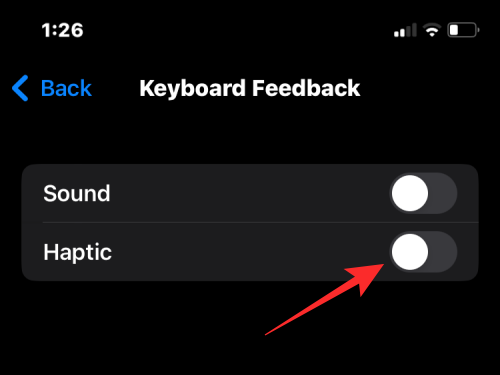
Det er alt du trenger å vite om Haptic Keyboard i iOS 16 og hvordan du kan aktivere eller deaktivere det på iPhone som kjører iOS 16.
I SLEKT
Apple gjør en bedre jobb enn de fleste selskaper når det gjelder personvern. Men ikke alle standardinnstillingene på iPhone er i brukerens beste interesse.
Med denne handlingsknappen kan du ringe ChatGPT når du vil på telefonen din. Her er en veiledning for å åpne ChatGPT ved hjelp av handlingsknappen på iPhone.
Hvordan ta et langt skjermbilde på iPhone hjelper deg med å enkelt fange opp hele nettsiden. Funksjonen for å rulle skjermbilder på iPhone er tilgjengelig på iOS 13, iOS 14, og her er en detaljert veiledning om hvordan du tar et langt skjermbilde på iPhone.
Du kan endre iCloud-passordet ditt på mange forskjellige måter. Du kan endre iCloud-passordet ditt på datamaskinen eller på telefonen din via et støtteprogram.
Når du sender et samarbeidsalbum på iPhone til noen andre, må de godta å bli med. Det finnes flere måter å godta invitasjoner til å dele et album på iPhone på, som vist nedenfor.
Fordi AirPods er små og lette, kan de noen ganger være lette å miste. Den gode nyheten er at før du begynner å rive huset fra hverandre og lete etter de savnede øreproppene dine, kan du spore dem ved hjelp av iPhonen din.
Visste du at avhengig av regionen der iPhonen din er produsert, kan det være forskjeller sammenlignet med iPhoner som selges i andre land?
Omvendt bildesøk på iPhone er veldig enkelt når du kan bruke nettleseren på enheten, eller bruke tredjepartsapplikasjoner for flere søkealternativer.
Hvis du ofte trenger å kontakte noen, kan du sette opp hurtiganrop på iPhonen din med noen få enkle trinn.
Å rotere skjermen horisontalt på iPhone hjelper deg med å se filmer eller Netflix, vise PDF-er, spille spill, ... mer praktisk og få en bedre opplevelse.








